Χρειάζεται να ξέρετε πώς να αποσυνδεθείτε από το Gmail, σε Android και Υπολογιστή; Αυτό είναι σημαντικό εάν δεν χρησιμοποιείτε τον προσωπικό σας υπολογιστή ή δεν χρησιμοποιείτε τον λογαριασμό σας στο Gmail σε κινητό ή tablet για λίγες ώρες.
Εάν έχετε ολοκληρώσει τη χρήση του λογαριασμού σας Gmail, μπορεί να θέλετε να αποσυνδεθείτε.
Η διαδικασία αποσύνδεσης από το Gmail είναι αρκετά απλή, αλλά εξαρτάται από το αν θέλετε να το κάνετε από τον υπολογιστή σας ή από μια συσκευή Android. Στη συνέχεια, θα σας πούμε πώς να το κάνετε, εύκολα και γρήγορα, σε κάθε παραλλαγή του.

Πώς να αποσυνδεθείτε από το Gmail τόσο για κινητά όσο και για υπολογιστή Android
Αποσυνδεθείτε από το Gmail από το Android
Για να αποσυνδεθείτε από το Gmail από το κινητό ή το tablet σας, θα πρέπει να αφαιρέσουμε ολόκληρο τον Λογαριασμό Google από το τηλέφωνο ή το tablet, κάτι που μπορεί να είναι λίγο δυσκίνητο στην αρχή.
Και είναι ότι όταν φεύγετε από το Gmail, από έναν λογαριασμό, θα αποσυνδεθείτε όχι μόνο στην εφαρμογή email, αλλά και σε όλες τις άλλες εφαρμογές στο Google Play Store, στους Χάρτες ή στο Gmail.
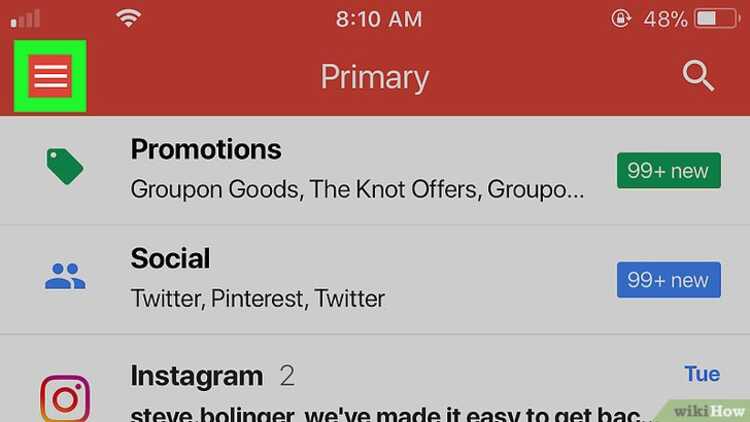
Εάν εξακολουθείτε να θέλετε να το αφαιρέσετε, για παράδειγμα να δώστε το τηλέφωνο ή το tablet σας σε κάποιον άλλο. Ή επίσης επειδή το έχετε χρησιμοποιήσει για λίγες ώρες σε άλλη συσκευή. Απλώς πρέπει να ακολουθήσετε μερικά βήματα που είναι αρκετά απλά:
- Ανοίξτε την εφαρμογή Gmail στη συσκευή σας Android.
- Στην επάνω δεξιά γωνία, κάντε κλικ στην εικόνα του προφίλ σας.
- Μεταξύ των επιλογών που βρίσκετε, επιλέξτε Διαχείριση λογαριασμών σε αυτήν τη συσκευή.
- Επιλέξτε τον λογαριασμό σας.
- Στο κάτω μέρος, κάντε κλικ στο Κατάργηση λογαριασμού.

Ελέγξτε το Gmail με άλλο λογαριασμό
Σε περίπτωση που αυτό που θέλετε είναι να ελέγξετε την αλληλογραφία σας άλλος λογαριασμός, δεν θα χρειαστεί να διαγράψετε το πρωτότυπο. Θα πρέπει απλώς να ακολουθήσετε αυτά τα βήματα:
- Ανοίξτε την εφαρμογή Gmail στη συσκευή.
- Επάνω δεξιά, κάντε κλικ στην εικόνα προφίλ.
- Επιλέξτε την επιλογή Προσθήκη άλλου λογαριασμού.
- Επιλέξτε τον τύπο λογαριασμού που θέλετε να προσθέσετε.
- Εάν αυτό που θέλετε να χρησιμοποιήσετε είναι ένα email από τον λογαριασμό σας στα Windows, επιλέξτε Outlook, Hotmail και Live.
- Εάν ανήκει σε άλλη υπηρεσία αλληλογραφίας, επιλέξτε Άλλο.
- Ακολουθήστε τις οδηγίες που θα δείτε για να προσθέσετε τον λογαριασμό σας.
- Πατήστε τον λογαριασμό που θέλετε να ελέγξετε.
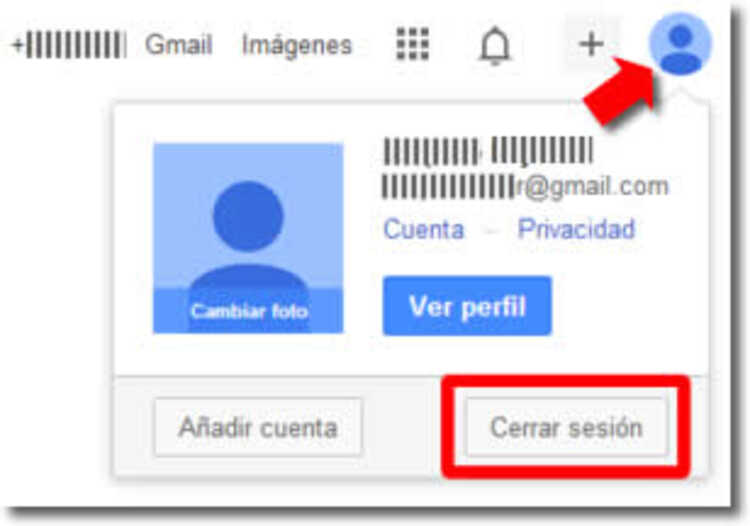
Πώς να αποσυνδεθείτε από το Gmail από τα Windows;
Εάν αυτό που θέλετε είναι να αποσυνδεθείτε από το δικό σας υπολογιστή με windows, το πρώτο βήμα θα είναι να ανοίξετε τον ιστό του Gmail. Στη συνέχεια θα πρέπει να μεταβείτε στην εικόνα του προφίλ σας, την οποία θα βρείτε στην επάνω δεξιά γωνία. Αφού κάνετε κλικ σε αυτό, στο μενού που θα βρείτε θα δείτε μια επιλογή που ονομάζεται Κλείσιμο συνεδρίας. Θα πρέπει απλώς να κάνετε κλικ σε αυτό και μέσα σε λίγα δευτερόλεπτα θα μπορείτε να δείτε πώς έκλεισε η συνεδρία που είχατε ξεκινήσει.
Εάν θέλετε να κλείσετε μια ανοιχτή περίοδο λειτουργίας σε άλλον υπολογιστή, αντί για την επιλογή Κλείσιμο συνεδρίας, θα πρέπει να επιλέξετε Κλείσιμο όλων των άλλων ανοιχτών συνεδριών στον Ιστό.
Εάν χρησιμοποιείτε έναν κοινόχρηστο υπολογιστή με άλλα άτομα, συνιστούμε ανεπιφύλακτα να κάνετε τη συνήθεια να αποσυνδέεστε πάντα πριν τον χρησιμοποιήσουν άλλοι. Αυτό είναι κάτι που πρέπει να γνωρίζουν όλοι όσοι χρησιμοποιούν τον λογαριασμό τους στο gmail σε διαφορετικές συσκευές, αλλά πολλοί δεν το γνωρίζουν. Και είναι απόλυτο ρίσκο να αφήνεις ανοιχτή τη συνεδρία του Gmail σε υπολογιστές ή κινητά, για λόγους που όλοι γνωρίζουμε.
Χρειάστηκε ποτέ να αποσυνδεθείτε από το Gmail; Αφήστε το σχόλιό σας παρακάτω.